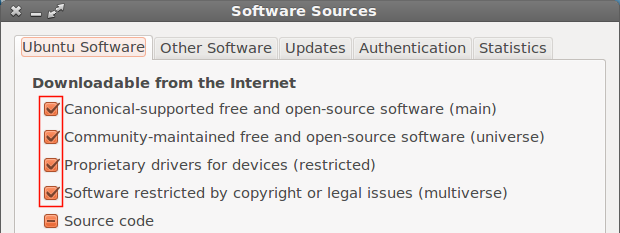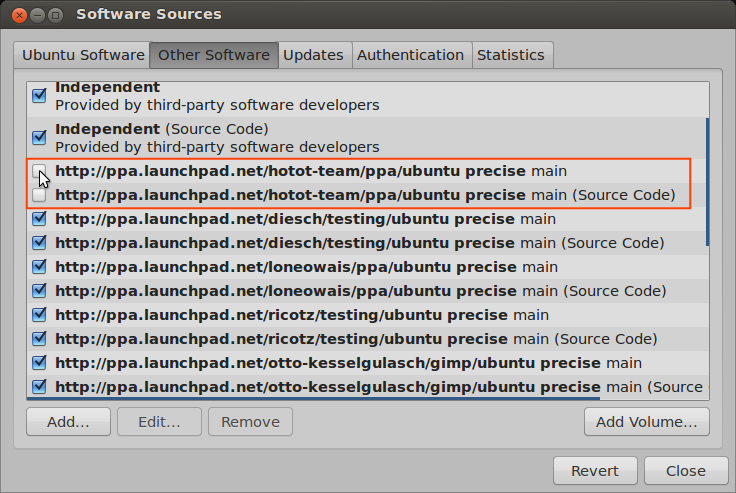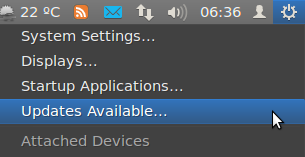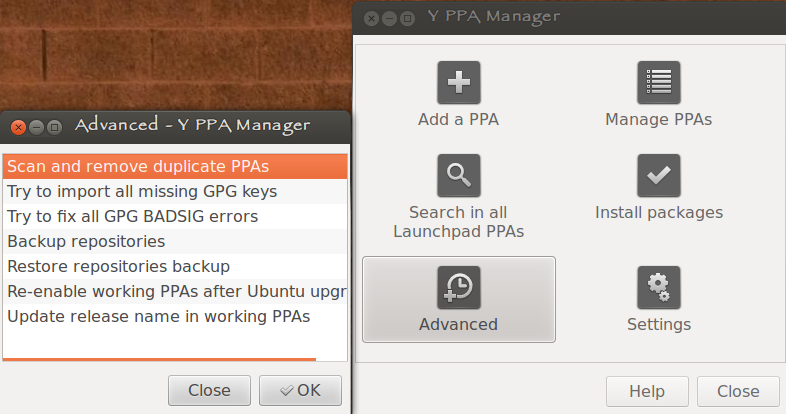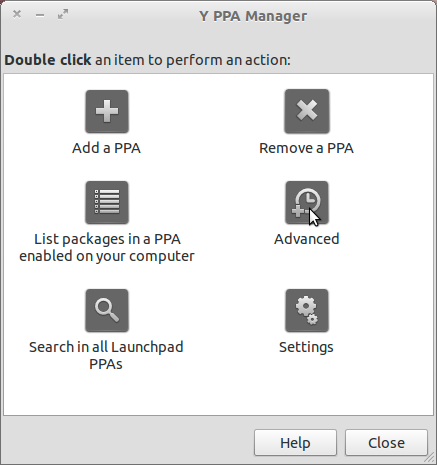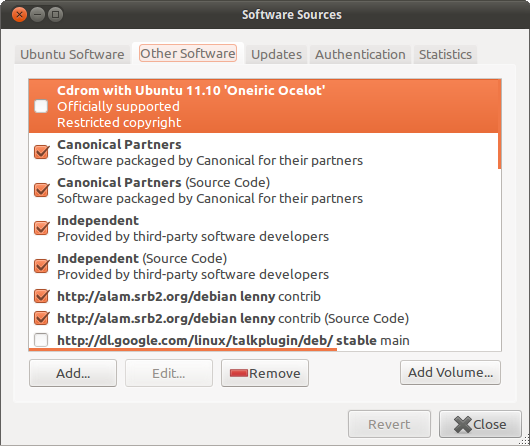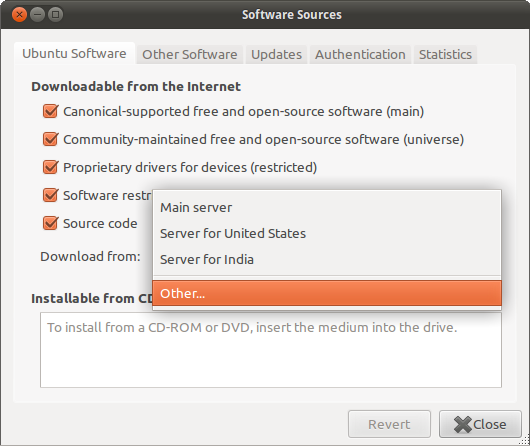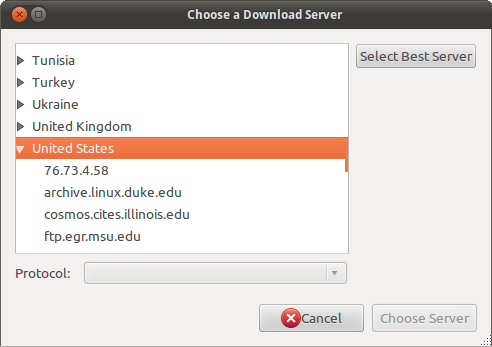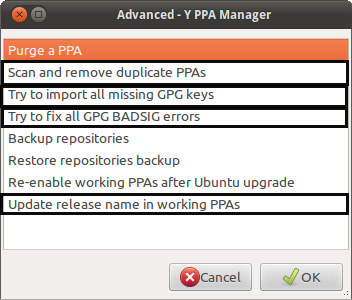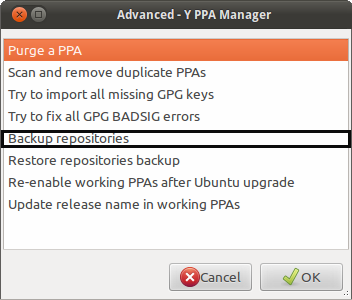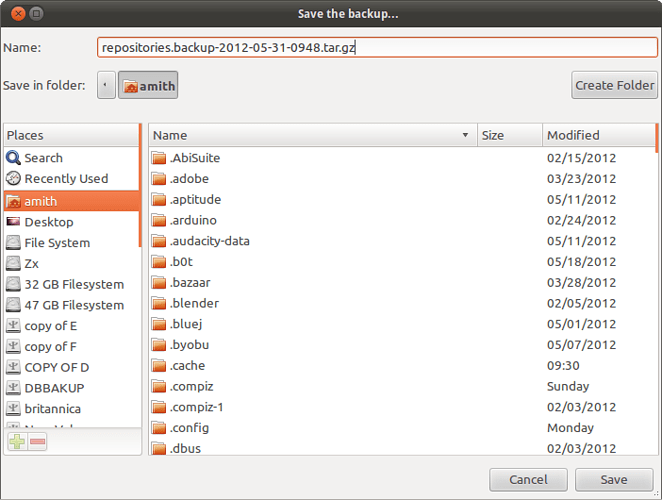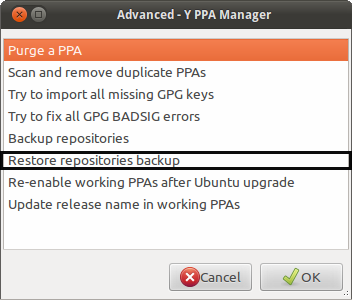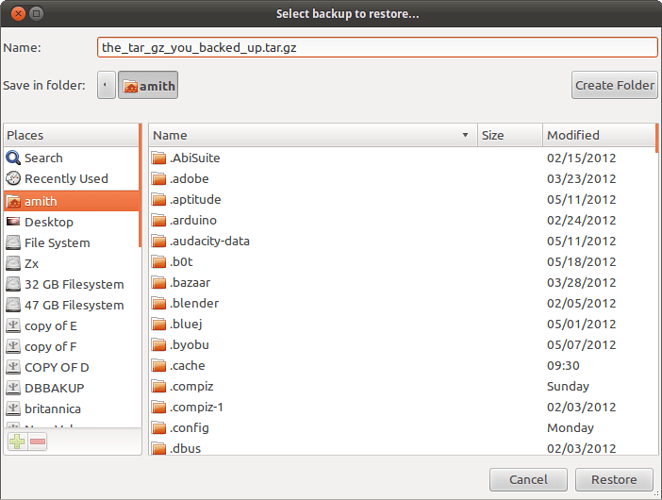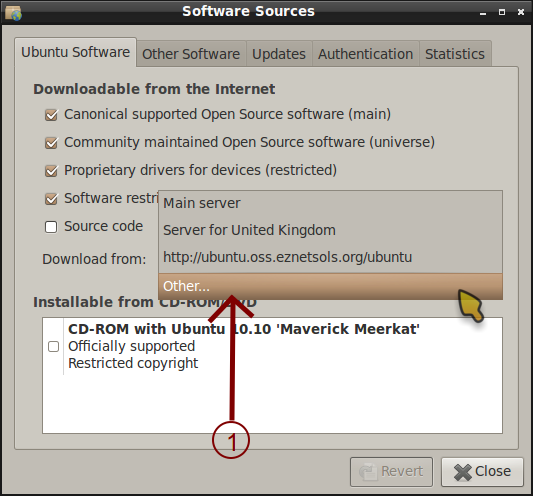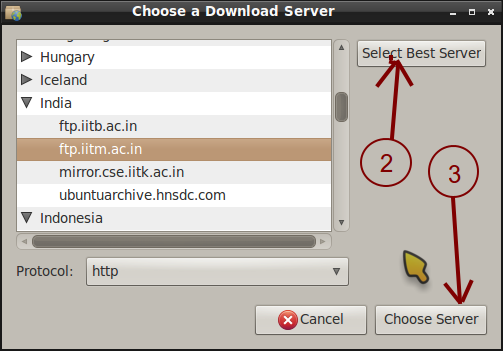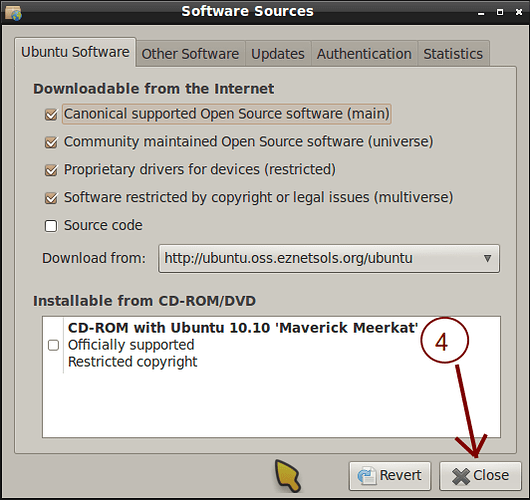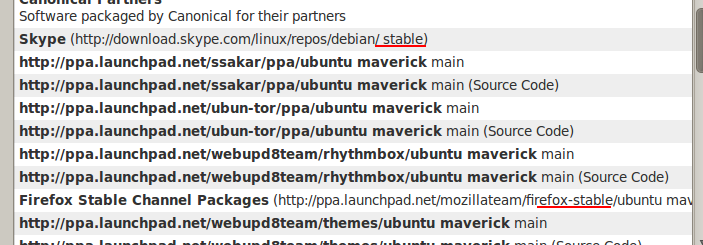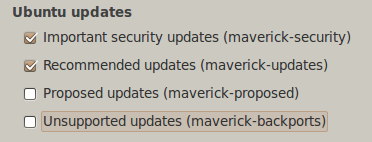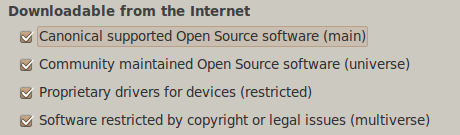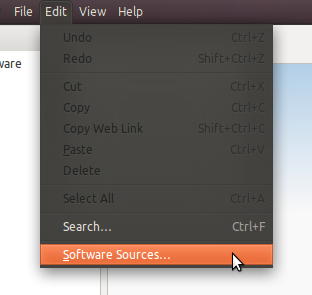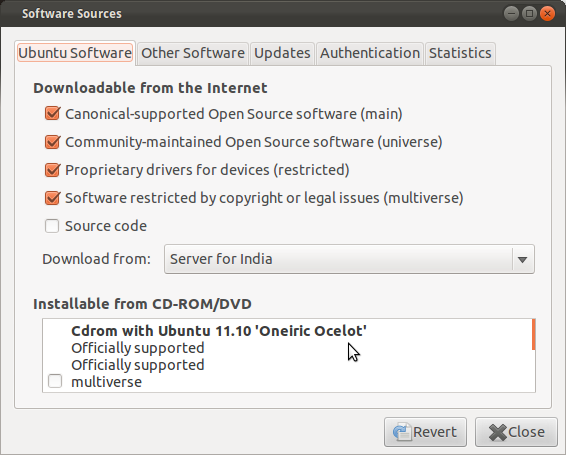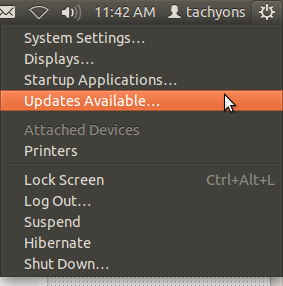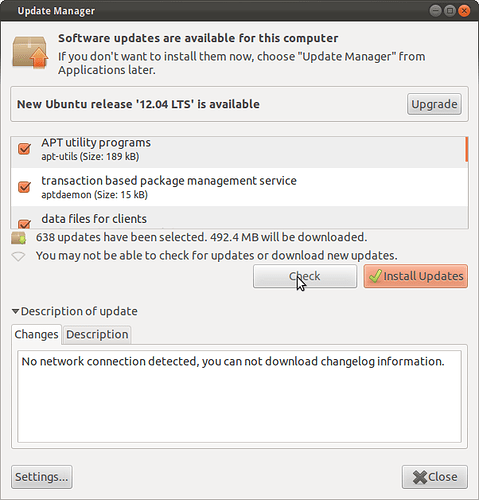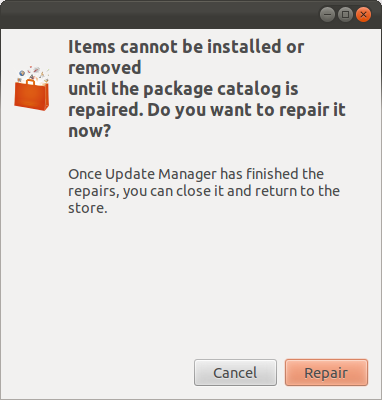Remarque: Toutes les commandes à exécuter doivent être exécutées dans le terminal, qui peut être ouvert soit par Ctrl+Alt+T ou en recherchant terminal dans le tableau de bord.
Est-il vraiment cassé?
Essayez d'exécuter la commande suivante et essayez de réinstaller le logiciel que vous essayez d'installer
sudo apt-get update
Étapes de Pré-Performance
Sauvegarde
Sauvegardez les fichiers suivants:
/etc/apt/sources.list/var/lib/dpkg/status
Pour ce faire, utilisez ces commandes
sudo cp /etc/apt/sources.list /etc/apt/sources.list.original
et
sudo cp /var/lib/dpkg/status /var/lib/dpkg/status.original
Vider votre cache apt
apt conserve un cache des packages récemment téléchargés pour économiser de la bande passante lorsqu'il est nécessaire de l'installer. Cela peut être contre-productif dans certains cas
Maintenant, pour le nettoyer, vous avez deux options
sudo apt-get clean
Cela supprimera tous les paquets mis en cache appartenant au dossier /var/cache/apt/archives/ et /var/cache/apt/archives/partial sauf le .verrouiller les fichiers. Ceci est recommandé
sudo apt-get autoclean
Cela scanne les dossiers /var/cache/apt/archives/ et /var/cache/apt/archives/partial et vérifie si le paquet est toujours dans les dépôts et supprime ceux qui ne le sont pas
Correction des dépendances
Utilisation du mode fix-broken d'apt
sudo apt-get -f install
Cela amènera apt à rechercher les dépendances manquantes et à les corriger à partir des référentiels
Si la sortie indique que rien de nouveau n'a été installé ou mis à niveau, cela signifie qu'il a échoué.
Vérifier si toutes les sources requises sont activées
Type gksu software-properties-gtk et tu auras cette fenêtre

Assurez-vous que toutes les sources sont activées.
ensuite, accédez à l'onglet Autre logiciel et vérifiez si les PPA requis pour le logiciel à installer sont présents et activés. Essayez également de désactiver certains PPA qui pourraient avoir des paquets cassés
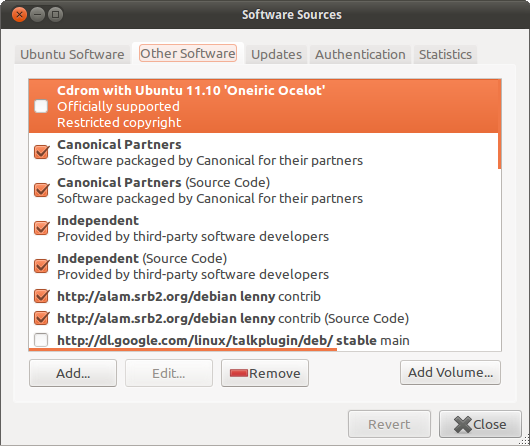
maintenant, cours sudo apt-get update
Essayez d'installer le logiciel maintenant
Sélection d'un meilleur serveur à partir duquel télécharger
Type gksu software-properties-gtk et tu auras cette fenêtre

Cliquez sur le téléchargement dans la liste déroulante et sélectionnez autre
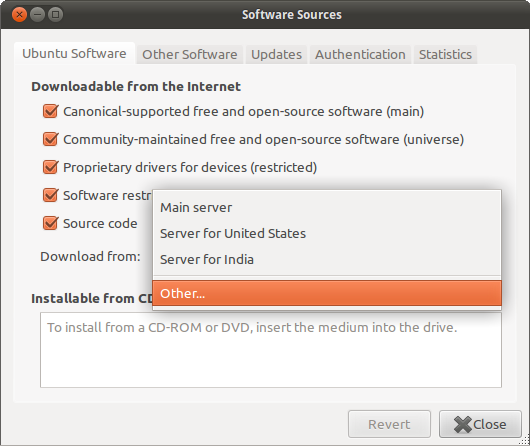
Cliquez sur Sélectionner Le Meilleur Serveur
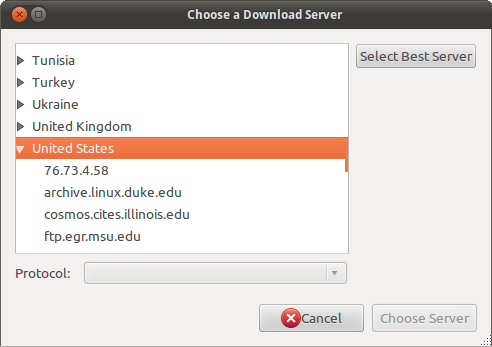
Exécuter sudo apt-get update
Essayez d'installer le logiciel
aussi, essayez d'utiliser sudo apt-get install -f
Purge du PPA
Il s'agit d'un outil utilisé pour purger les ppa cassés/indésirables et leurs applications
Pour l'installer, exécutez
sudo apt-get install ppa-purge
Mais, considérant la question apt est cassé, donc la commande ci-dessus échouera. Utilisez donc cette commande
mkdir ppa-purge && cd ppa-purge && wget http://mirror.pnl.gov/ubuntu/pool/universe/p/ppa-purge/ppa-purge_0.2.8+bzr56_all.deb && wget http://mirror.pnl.gov/ubuntu//pool/main/a/aptitude/aptitude_0.6.6-1ubuntu1_i386.deb && sudo dpkg -i ./*.deb
Utilisez maintenant la purge ppa
sudo ppa-purge ppa:someppa/ppa
Y-Gestionnaire de PPA
Y-PPA Manager est une application graphique qui vous aide à gérer les PPA et divers problèmes associés
Pour l'installer
sudo add-apt-repository ppa:webupd8team/y-ppa-manager
et
sudo apt-get update
et
sudo apt-get install y-ppa-manager
Considérant la question, apt est cassé donc, utilisez ces commandes à la place
sudo su
et
32 Bits:
mkdir y-ppa-manager && cd y-ppa-manager && wget https://launchpad.net/~webupd8team/+archive/y-ppa-manager/+files/launchpad-getkeys_0.3.2-1~webupd8~oneiric_all.deb && wget https://launchpad.net/~webupd8team/+archive/y-ppa-manager/+files/y-ppa-manager_0.0.8.6-1~webupd8~precise_all.deb && wget https://launchpad.net/~webupd8team/+archive/y-ppa-manager/+files/yad_0.17.1.1-1~webupd8~precise_i386.deb && dpkg -i ./*.deb
64 Bits:
mkdir y-ppa-manager && cd y-ppa-manager && wget https://launchpad.net/~webupd8team/+archive/y-ppa-manager/+files/launchpad-getkeys_0.3.2-1~webupd8~oneiric_all.deb && wget https://launchpad.net/~webupd8team/+archive/y-ppa-manager/+files/y-ppa-manager_0.0.8.6-1~webupd8~precise_all.deb && wget https://launchpad.net/~webupd8team/+archive/y-ppa-manager/+files/yad_0.17.1.1-1~webupd8~precise_amd64.deb && dpkg -i ./*.deb
Maintenant, tapez y-ppa-manager
Cette fenêtre vous sera présentée

Double-cliquez sur avancé, et vous obtiendrez cette fenêtre

Effectuez les tâches suivantes décrites en noir
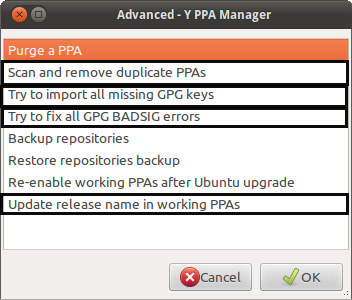
Mieux vaut prévenir que guérir
Il vaut mieux prévenir que de chercher cette question sur AskUbuntu :D
Alors, voici les directives pour vous protéger
Gardez votre système à jour
exécutez toujours la commande suivante régulièrement
sudo apt-get update&&sudo apt-get upgrade
ou, vous pouvez toujours utiliser Update Manager avec cette commande
gksu update-manager
Utilisation uniquement de PPA de confiance
N'utilisez que des PPA destinés à être utilisés sur Ubuntu également, n'utilisez que des PPA avec des sources fiables. En fait, le paquet se trouve peut-être déjà dans les référentiels ubuntu
Sauvegarder quand tout va bien et le restaurer plus tard
Pour cela, vous avez besoin de Y-PPA-Manager. Les étapes pour l'installer sont données ci-dessus.
Exécutez cette commande pour ouvrir Y-PPA-Manager
y-ppa-manager
Cette fenêtre vous sera présentée

Double-cliquez sur avancé, et vous obtiendrez cette fenêtre

Exécutez ceci:
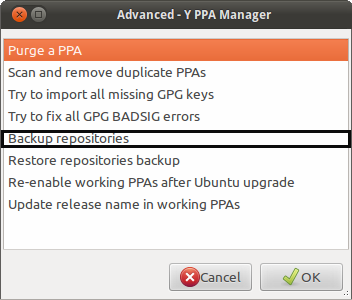
On vous demandera d'économiser un goudron.fichier gz avec une boîte de dialogue similaire à celle ci-dessous. Enregistrez-le dans une autre partition ou un endroit sûr
Plus tard, lorsque vous aurez besoin de le restaurer à nouveau, suivez les étapes similaires et lorsque vous arriverez à la boîte de dialogue avancée, cliquez dessus:
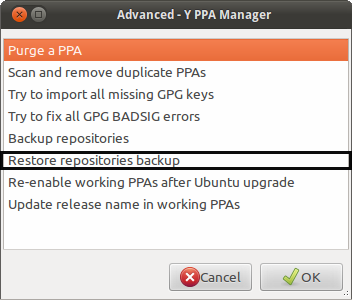
Il vous sera demandé de restaurer à partir de la sauvegarde précédente que vous avez enregistrée auparavant avec une boîte de dialogue similaire à celle ci-dessous
Vous ne travaillez toujours pas?
Les erreurs de dépendance de paquet ne sont pas toujours génériques et dépendent du paquet à installer.
Si suivre toutes les étapes indiquées pour corriger l'erreur ne fonctionne pas pour vous, vous pouvez toujours demander sur Demandez à Ubuntu
Voici quelques commandes dont vous avez besoin pour publier la sortie de
sudo apt-get install packagename
et
cat /etc/apt/sources.list
et
cat /etc/apt/sources.list.d/*
(Merci à Basharat Sial)
Il existe également d'autres fichiers/commandes dont vous avez besoin, dont la sortie peut être spécifique à une erreur, et les utilisateurs vous inviteront probablement dans les commentaires à publier le fichier / la commande.